複数のアプリケーションで作成したデータを1つにまとめてプリントする
同じボックス内のファイルであれば、異なるアプリケーションを使用して作成したデータであっても、まとめて1つの書類として仕上げることができます。
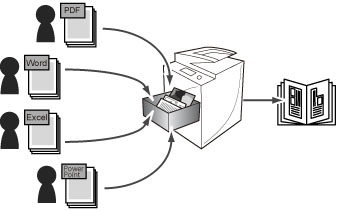
次のような場合にこの機能を使用すると便利です。
異なるアプリケーションを使用して作成したデータや何人かで分業して作成したデータを、まとめてホチキスしてプリントするとき。
週報/月報などの社内レポート
学校の文集
同人誌
プレゼンテーション資料
切り抜きやOHPフィルムのスキャン原稿とコンピューターで作成したデータをまとめて両面プリントするとき。
ここでは、異なるアプリケーションを使用して作成したデータをボックスに保存し、ページナンバーのついた小冊子として製本する手順を説明します。
お使いの機種やオプションの装着状況によって画面が異なる場合があります。
|
必要な条件
|
|
中綴じフィニッシャーを装着している
|
以下の手順で行います。
データをコンピューターからボックスに保存する
ボックスのデータに対して製本設定を行って出力する
データをコンピューターからボックスに保存する
1.
各種アプリケーションで必要なデータを作成します。
2.
できあがったデータをプリンタードライバーからボックスに保存します。
[ファイル]→[印刷]をクリックします。
[プロパティ]をクリックします。

[出力方法]で[保存]をクリックします。
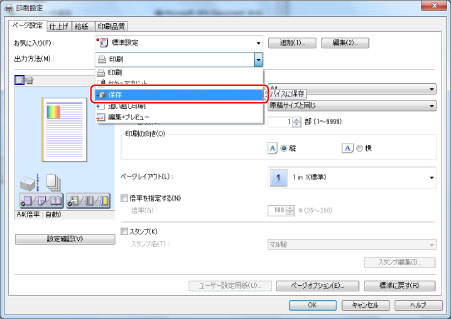
[はい]をクリックします。
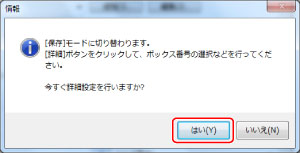
データを保存するボックスのボックス番号を選択して、[OK]をクリックします。
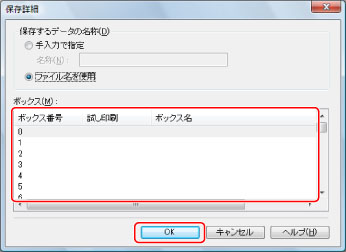
[OK]をクリックします。

[OK]をクリックします。
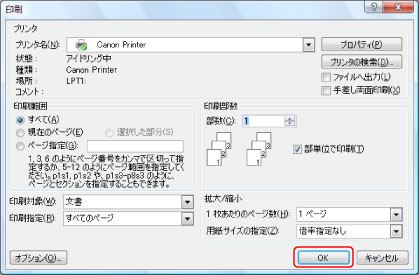
データがボックスに保存されます。
|
メモ
|
|
必要なデータの数だけ手順2を繰り返し、すべてのデータを1つのボックスに保存します。
|
ボックスのデータに対して製本設定を行って出力する
1.
[保存ファイルの利用]を押します。
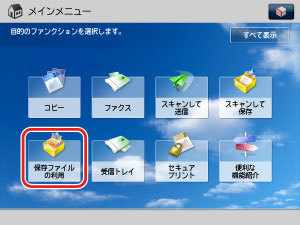
2.
[ボックス]を押します。
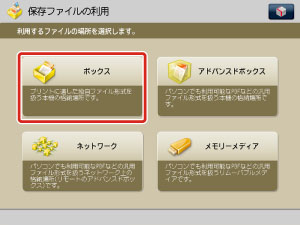
3.
データを保存したボックスを選択します。
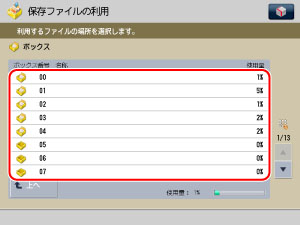
4.
先ほど保存した、すべてのファイルを選択します。

5.
[プリントする]を押します。

6.
[プリント設定変更]を押します。
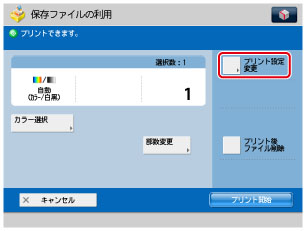
7.
[結合してプリント]を押します。

8.
[その他の機能]を押します。
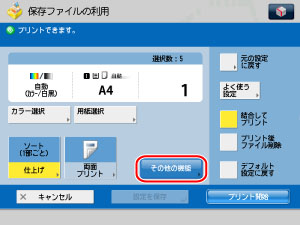
9.
[製本]を押します。
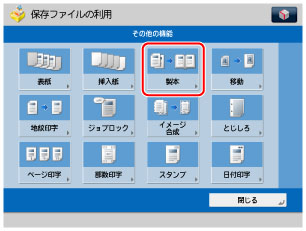
10.
製本プリントの設定をして、[OK]を押します。
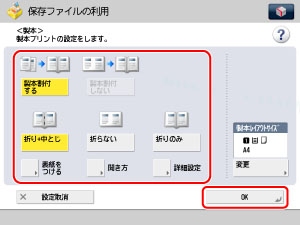
製本割付をするかどうかを選択します。
ここでは、[製本割付する]を選択します。
折り、中とじをするかどうかを選択します。
ここでは、[折り+中とじ]を選択します。
[開き方]を押して、仕上がりの開きかたを選択します。
ここでは、[右開き]を選択します。
[OK]を押します。
11.
[ページ印字]を押します。
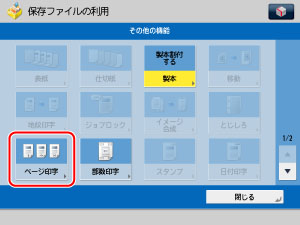
12.
印字の種類、印字の位置と向きを選択したあと、[OK]を押します。
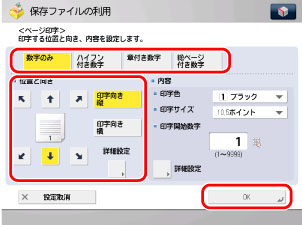
13.
[閉じる]を押します。
14.
用紙サイズに合わせて製本トレイガイドをセットします。
_case_ja_JP/b_case_0332.jpg) |
_case_ja_JP/b_case_0333.jpg) |
|
305×457 mm/A3/B4
|
A4R
|
|
メモ
|
|
製本トレイガイドの形状/セット方法はお使いの機種によって異なります。
|
15.
 ~
~ (テンキー)で必要なプリント部数を入力します。
(テンキー)で必要なプリント部数を入力します。16.
[試しプリント]を押します。

17.
[OK]を押します。

18.
[プリント開始]を押します。
すべてのデータが中とじされて、1冊の冊子となって出力されます。
プリントの状態を確認して問題がない場合は、[プリント開始]を押せば必要な部数が出力されます。
問題がある場合は次の手順に進みます。
19.
[設定変更]を押します。
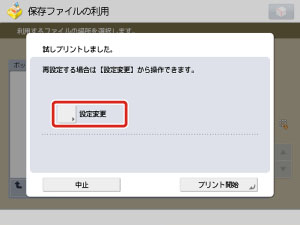
20.
[その他の機能]→[製本]→「詳細設定」を押します。
21.
製本の詳細を設定します。
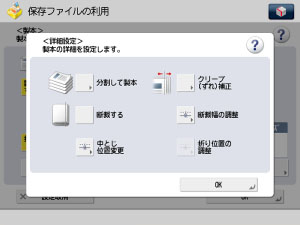
|
重要
|
|
お使いの機種、オプションの装着状態によっては、[断裁する]、[断裁幅の調整]、[折り位置の調整]は使用できない場合があります。本製品に装着できるオプションについては、「オプション/ソフトウェアについて」を参照してください。
|
用紙の厚みで印字位置がずれている場合は、[クリープ(ずれ)補正]を押して、[自動]または[手動]を選択したあと、[OK]を押します。

[手動]を選択した場合は、ずれ幅を[▼ ][▲ ]で設定します。
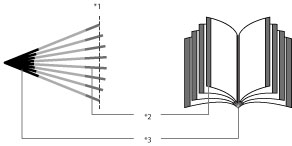
*1 断裁
*2 断裁後、各ページで小口の余白の幅が揃う
*3 とじ側の余白の幅が、外側のページほど広く、内側のページほど狭くなるように、最も外側と最も内側の用紙の間のずれ幅から画像の位置を調整する
冊子の小口側がそろっていない場合は、[断裁する]を設定します。
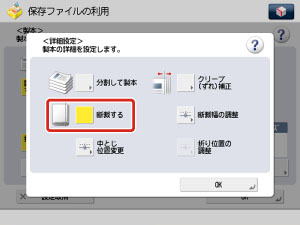
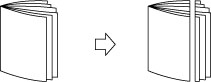
必要に応じて[断裁幅の調整]を押して、断裁幅を調整したあと、[OK]を押します。
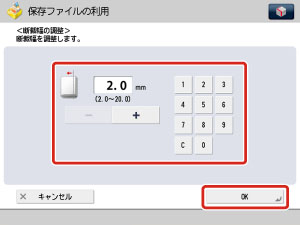
|
メモ
|
|
断裁に関する機能は、トリマーを装着している場合に使用できます。
|
中とじのホチキスの位置が用紙の中央ではない場合は[中とじ位置変更]を押します。
調整する用紙のサイズを選択します。
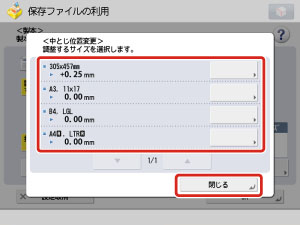
位置を調整して[OK]を押します。

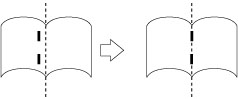
22.
[閉じる]→[OK]→[OK]→[閉じる]→[OK]を押します。
23.
[プリント開始]を押します。

プリント状態が改善された冊子が、必要な部数だけ出力されます。